本ページでは、Microsoft Teamsのタブの概要と基本的なタブ機能を紹介します。
目次
- タブとは
- 会話タブとは
- ファイルタブとは
- Wikiタブとは
タブとは
タブとは、チャネルの具体的な機能を持つものです。
チャネルはチームにおける区画に過ぎず、実際にチームメンバーとやり取りするのは、このタブの中で行います。
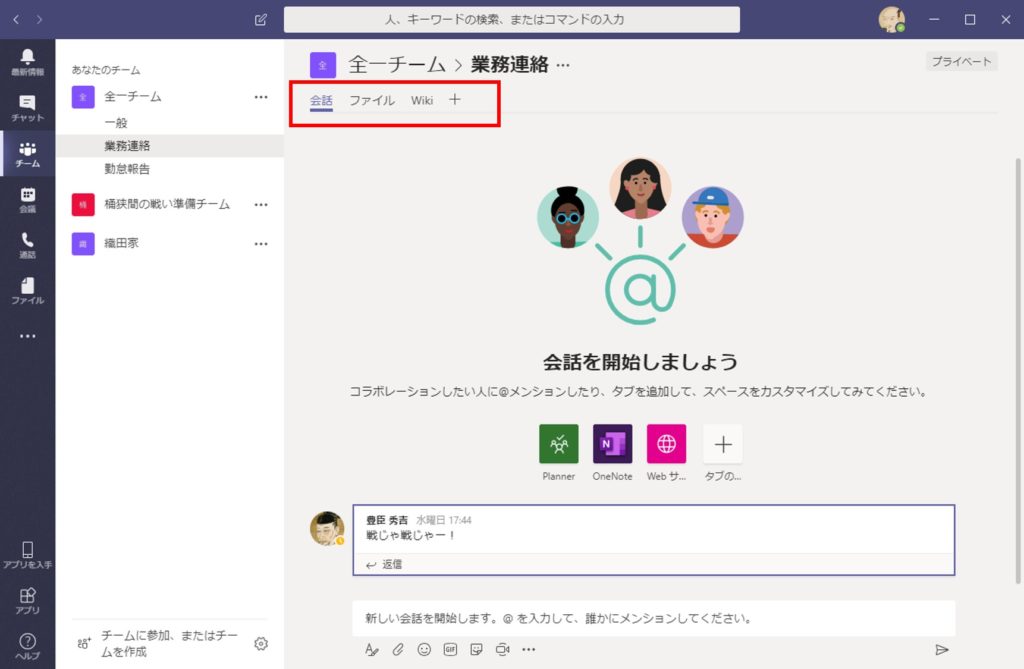
チームのタブは「会話」、「ファイル」、「Wiki」が初めに用意されています。
それぞれの機能は後述します。
また、タブはタブエリアにある[+]アイコンで増やすことが出来ます。
タブは標準で用意されている三つのタブ以外に、137個追加することが出来ます。
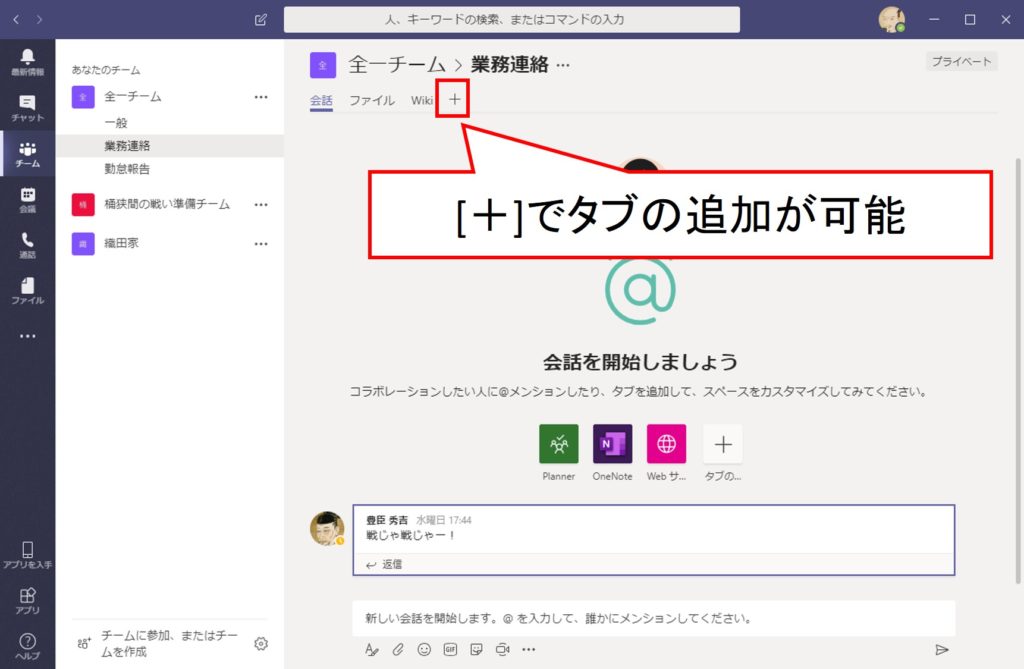
会話タブとは
会話タブとは、チームメンバーとチャットを行う、重要な機能です。
チャネルの趣旨にあったチャットをこのタブに投稿します。
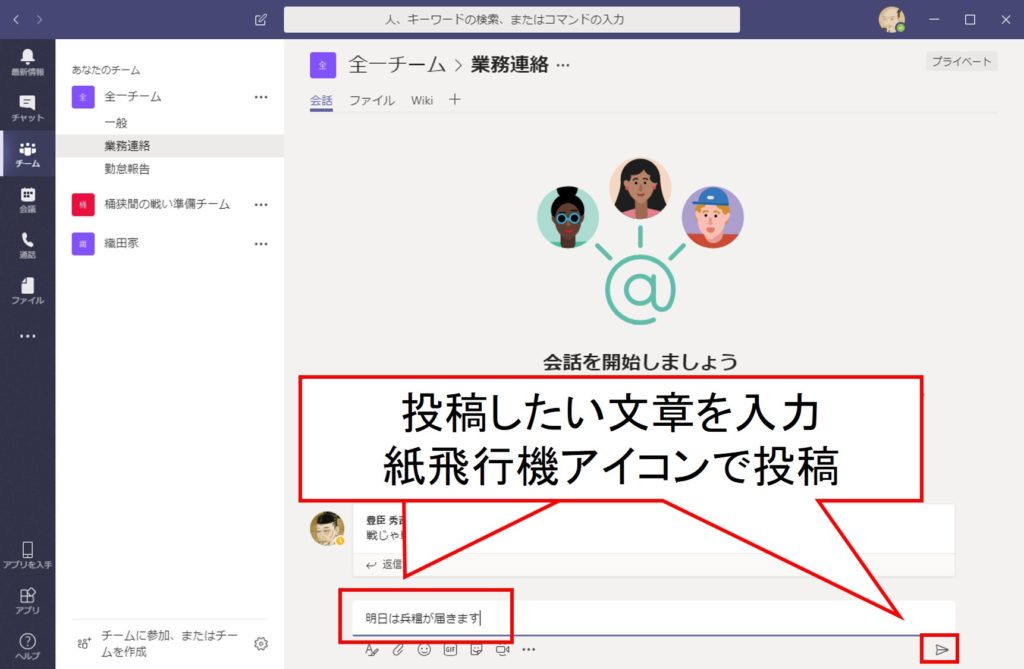
また、チャットテキストボックスの左下にある[書式]タブを押すと、リッチテキスト形式でチャットを投稿することが出来ます。
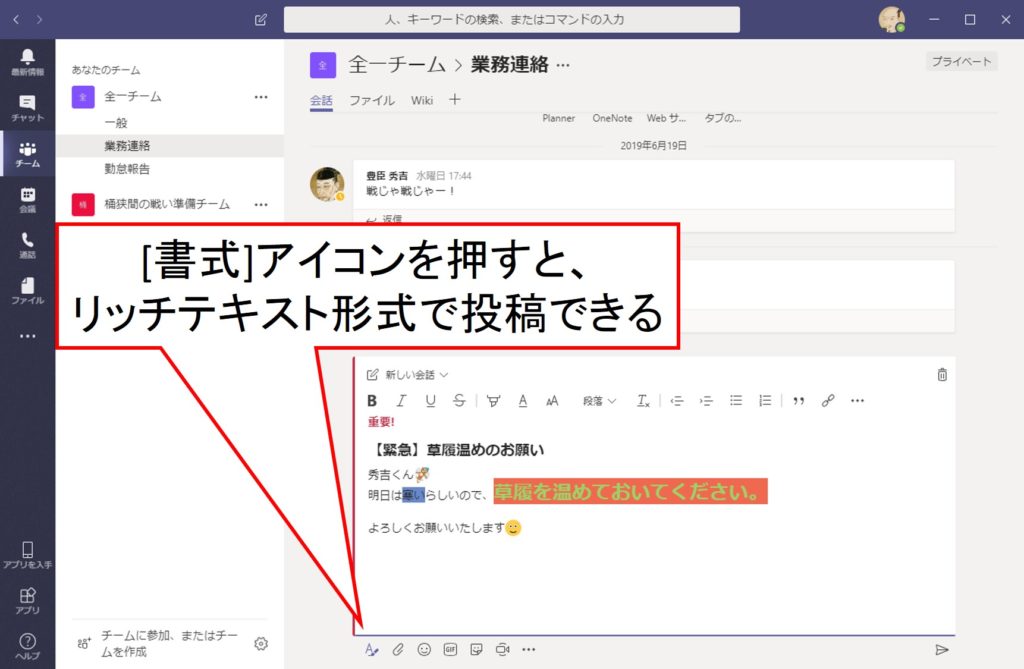
さらに、「@」の後にメールアドレスを入力すると、メンションを送ることが出来ます。
メンションは相手に通知が行くので、チャットの内容を絶対に見てほしい時などに使いましょう。
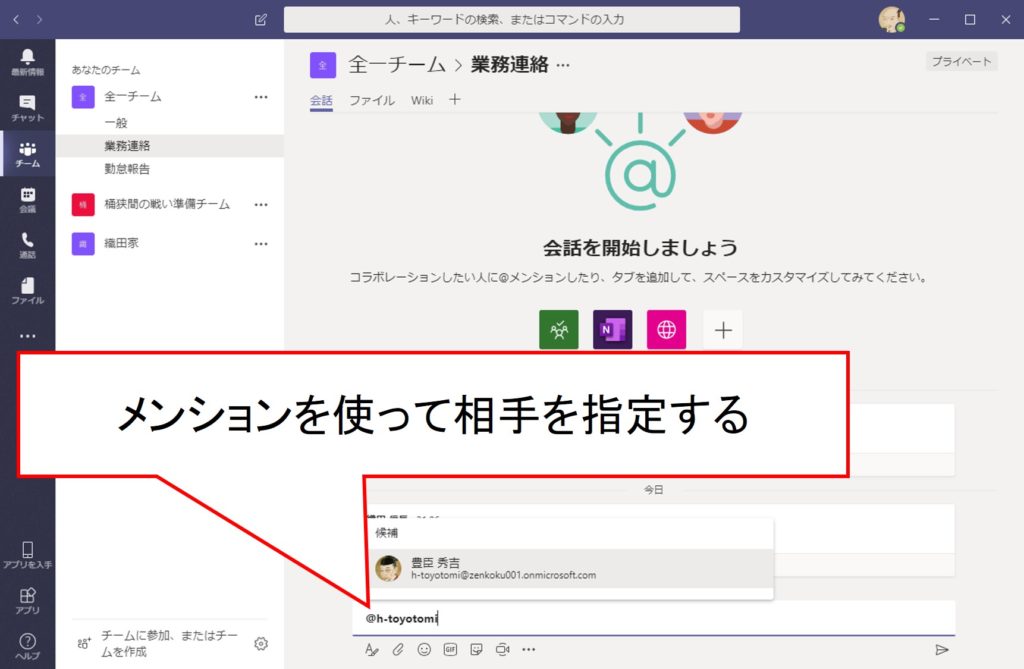
メンションされた側はチャットにマークがつき、新着情報メニューに通知が届きますので、見逃しにくくなります。
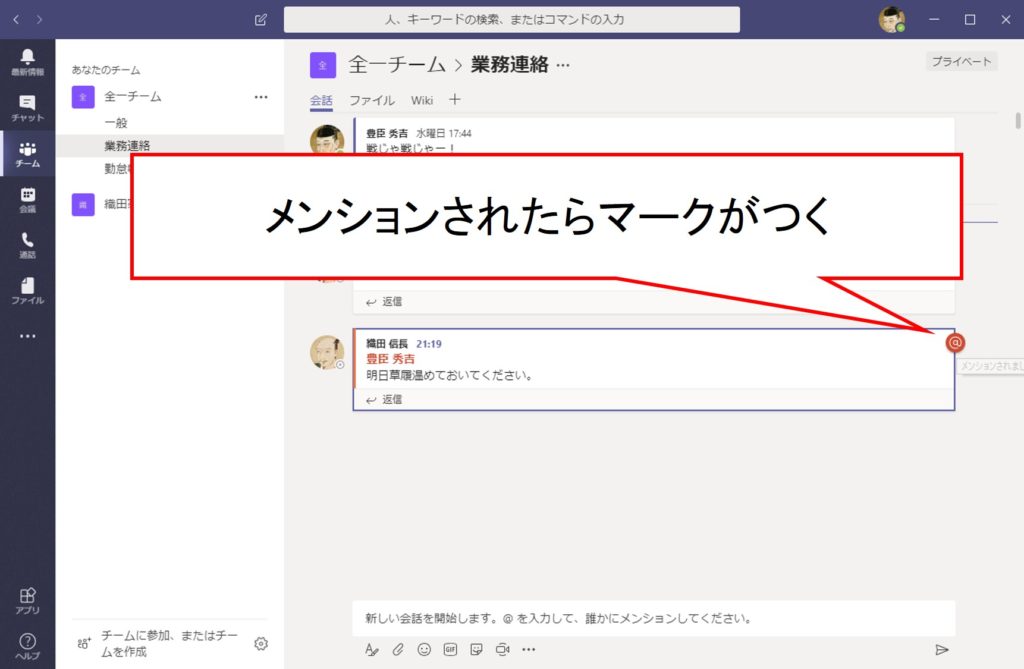
ファイルタブとは
ファイルタブとは、チームメンバーとファイルのやり取りをする、会話タブの次に重要な機能です。
このタブに、チャネルの趣旨にあったファイルを投稿します。
アップロードされたファイルは、即座に他のメンバーへ共有されます。
よって、まだ見られたくないファイルはアップロードしないようにしましょう。
また、チャネルにアップロードされたファイルは誰でも編集や削除、ダウンロードが出来ます。
間違って他人のファイルを破損しないように注意しましょう。
ExcelやWordなど、オフィス製品のファイルであれば、TeamsやExcel Online、Excelで開いて即座に編集することが出来ます。
※Excel Onlineはブラウザ版Excel、Excelはソフトウェア版Excelのことです。
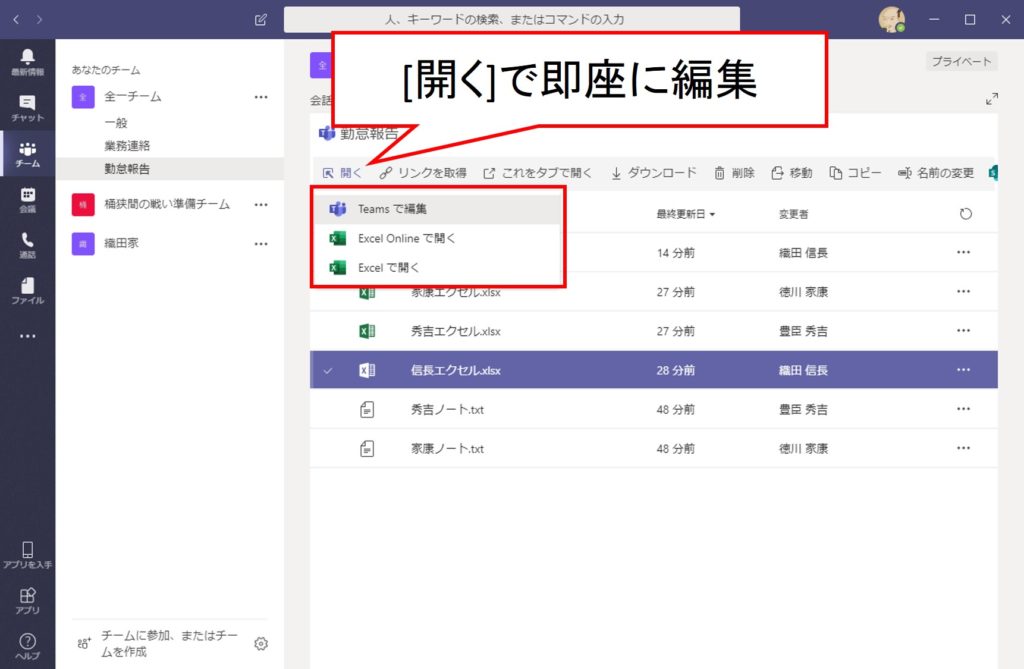
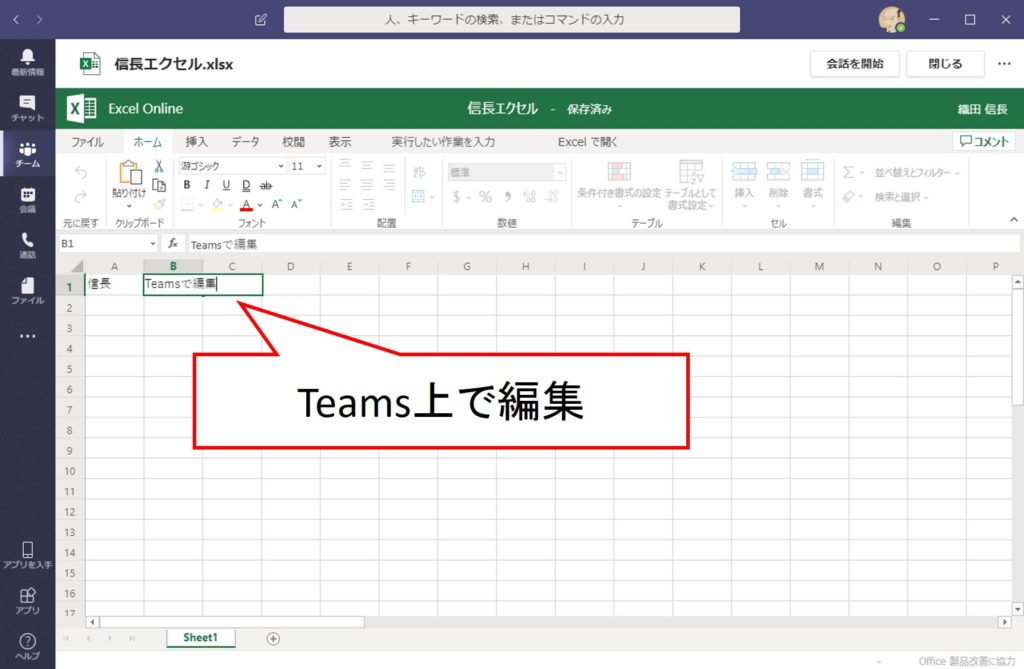
Wikiタブとは
Wikiタブとは、メモ帳のように情報を書き連ねられるタブ機能です。
会話タブのように流動性のない、すぐに見直したい情報を記載しておきます。
Wikiタブは「セクション」と呼ばれる区画で構成され、[+]アイコンをクリックしてどんどん情報を追記していくことが出来ます。
セクションは見出しと本文で構成されています。
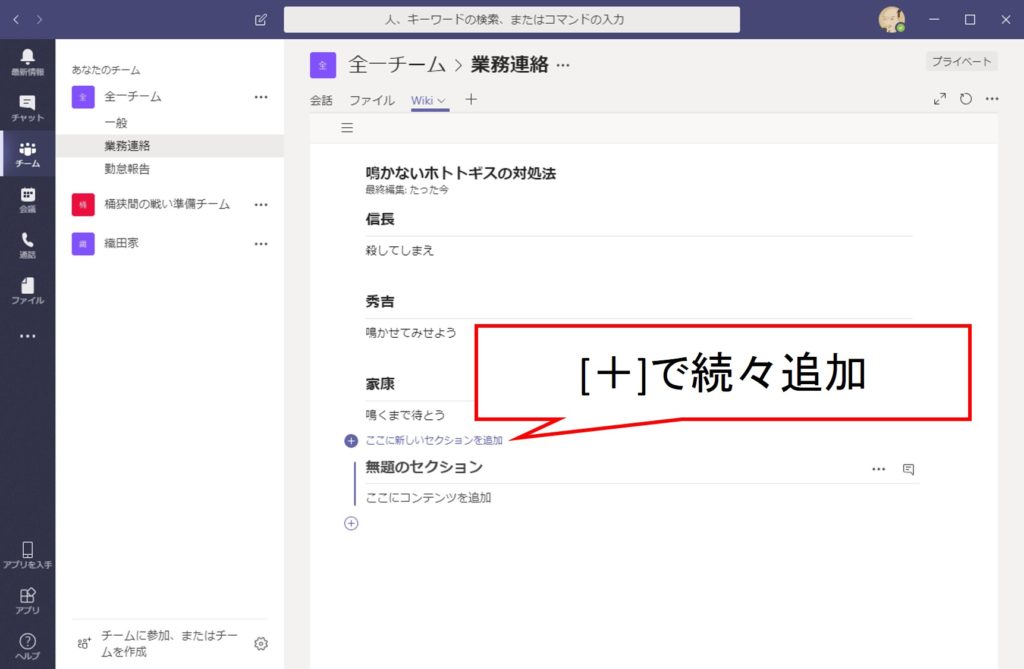
また、それぞれのセクションにて、会話をすることが出来ます。
セクションに対してコメントしたり、改版履歴を残したりすることに使えます。
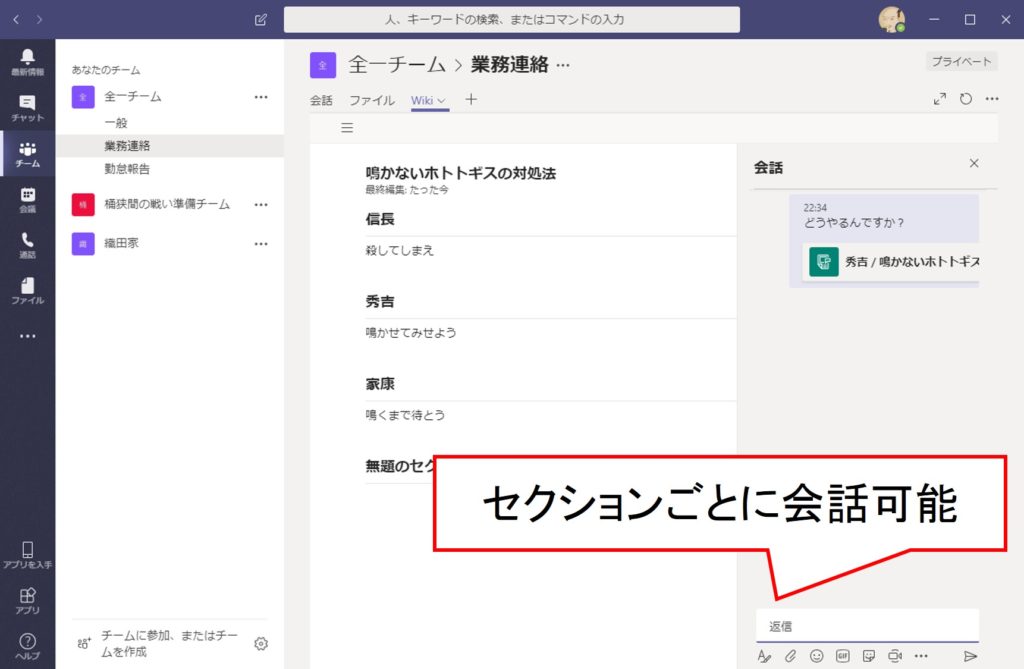
Teamsで使用できるタブ機能は、上で挙げた三つだけではありません。
タブを追加することで、さらに多くの機能を利用することが出来ます。
Sponsored Links